视频转换技巧之如何将qlv格式视频转换为mp4格式
1、首先打开腾讯视频PC端,然后点击右上角菜单选项,进入「设置」界面。
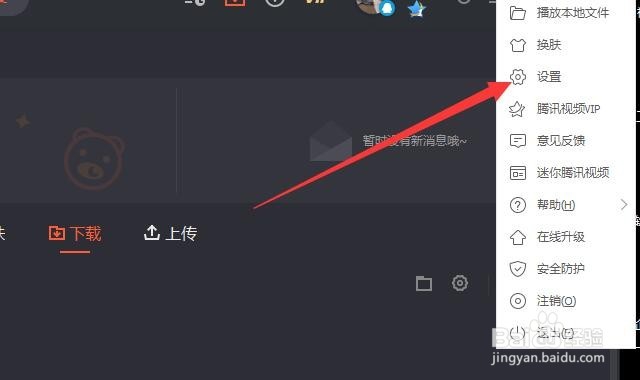
2、在「设置」界面中的「下载设置」那里可以看到缓存管理的目录,意味着我们在线播放视频的时候,缓存数据都会存在这个目录。
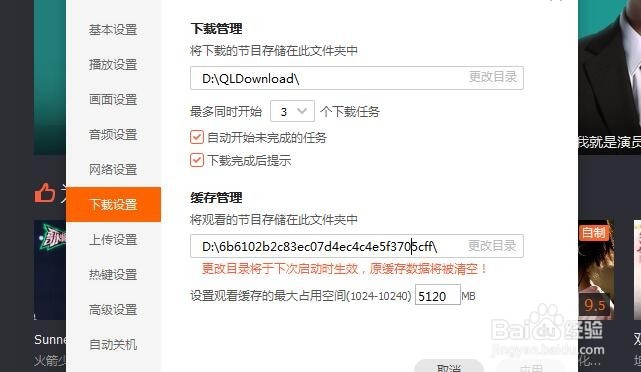
3、打开「我爱屈的电脑」,在地址栏输入刚刚在设置界面看到的缓存目录,可以看到一个叫「vodcache」的文件夹。
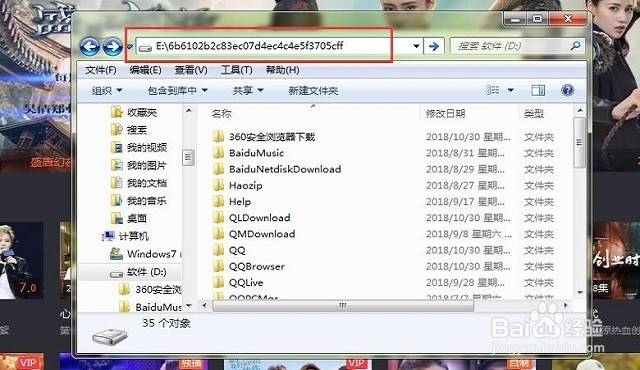
4、进入文件夹后,就可以看到所有的视频缓存数据了。
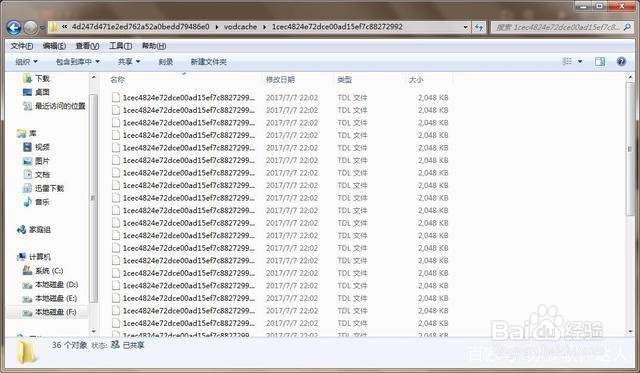
5、按「Win + R」调出运行窗口,输入cmd打开命令行窗口,依次输入:cd/ 回车;e: 回车; copy/b *.tdl 1.mp4 回车。
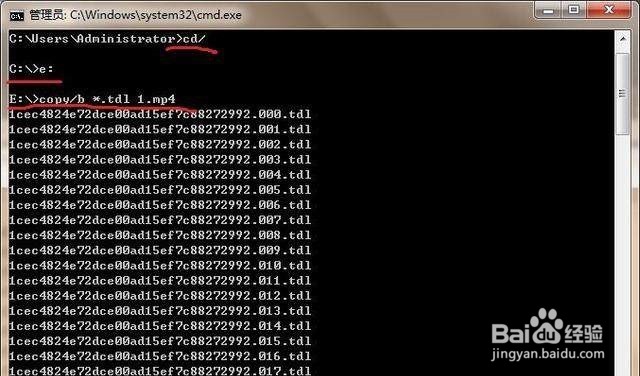
6、最后就可以看到这些视频缓存数据都被合成一个mp4文件了。
这样就可以将生成的mp4放到手机里播放了。也许你会何耕侨觉得这样操作挺复杂的吧,要输入一大堆命令。其实侨讨,还有个更简单的方法,就是借助视频转换器。
1、打开「视频转换器」,点击“添加文件”将qlv文件添加到转换器中。
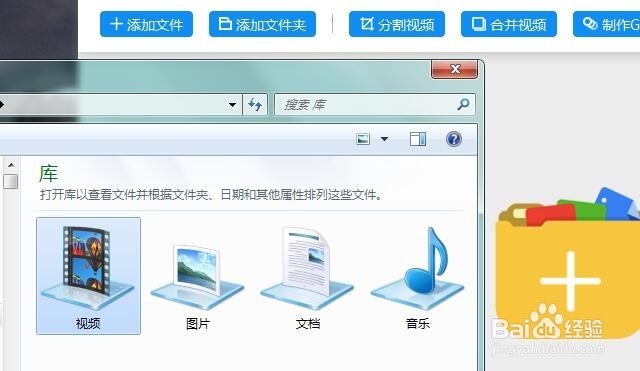
2、在「输出格式」菜单栏下选择输出格式为mp4格式。如有需要还可以设置视频编码、分辨率等参数。

3、最后点击「开始转换」按钮,等待视频转换完成即可。
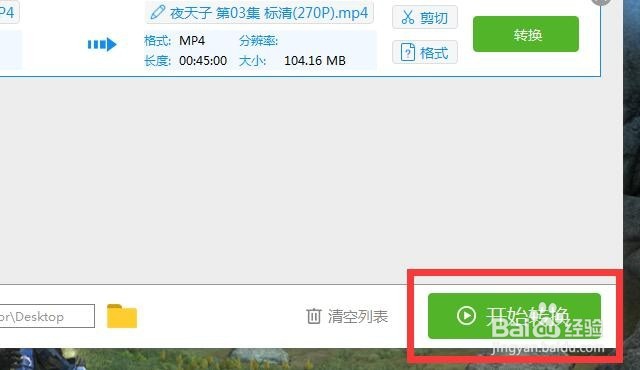
4、这样三步就将qlv视频转换成mp4格式,够简单吧!而且还支持多个视频同时转换,那么用哪种方法转换视频格式,相信你已经心里有数啦。
声明:本网站引用、摘录或转载内容仅供网站访问者交流或参考,不代表本站立场,如存在版权或非法内容,请联系站长删除,联系邮箱:site.kefu@qq.com。
阅读量:37
阅读量:119
阅读量:89
阅读量:72
阅读量:42